- Μέρος 1. Πώς να ξεκλειδώσετε το iPad χωρίς κωδικό πρόσβασης μέσω του Finder/iTunes
- Μέρος 2. Πώς να ξεκλειδώσετε το iPad χωρίς κωδικό πρόσβασης μέσω του Find My
- Μέρος 3. Πώς να ξεκλειδώσετε το iPad χωρίς κωδικό πρόσβασης με το FoneLab iOS Unlocker
- Μέρος 4. Συχνές ερωτήσεις σχετικά με το πώς να ξεκλειδώσετε το iPad χωρίς κωδικό πρόσβασης
Ξεκλειδώστε το Apple ID, αφαιρέστε τον κωδικό πρόσβασης οθόνης, παρακάμψτε το χρόνο screem.
- Ξεκλειδώστε το Apple ID
- Παράκαμψη iCloud Κλείδωμα ενεργοποίησης
- Εργαλείο ξεκλειδώματος Doulci iCloud
- Ξεκλειδώστε το iPhone από το εργοστάσιο
- Παράκαμψη κωδικού πρόσβασης iPhone
- Επαναφορά κωδικού πρόσβασης iPhone
- Ξεκλειδώστε το Apple ID
- Ξεκλειδώστε το iPhone 8 / 8Plus
- Αφαίρεση κλειδώματος iCloud
- iCloud Ξεκλείδωμα Deluxe
- Οθόνη iPhone Κλείδωμα
- Ξεκλειδώστε το iPad
- Ξεκλείδωμα iPhone SE
- Ξεκλειδώστε το Tmobile iPhone
- Καταργήστε τον κωδικό πρόσβασης Apple ID
Πώς να ξεκλειδώσετε το iPad χωρίς κωδικό πρόσβασης [3 Μέθοδοι εκτέλεσης]
 Ενημερώθηκε από Λίζα Οου / 26 Μαρτίου 2024 16:30
Ενημερώθηκε από Λίζα Οου / 26 Μαρτίου 2024 16:30Οι κωδικοί πρόσβασης ορίζονται για κάθε συσκευή για την προστασία των αρχείων σας και άλλων σημαντικών πληροφοριών σχετικά με την εργασία, το σχολείο κ.λπ. Είναι βολικό γιατί δεν χρειάζεται να ανησυχείτε εάν κάποιος μπορεί να έχει πρόσβαση στο iPad σας χωρίς την άδειά σας. Ωστόσο, η ταλαιπωρία μπορεί να είναι ένα σενάριο καταστροφής εάν ξεχάσετε κατά λάθος τον κωδικό πρόσβασης του iPad σας. Κανείς δεν μπορεί να ανοίξει ή να αποκτήσει πρόσβαση στο iPad χωρίς αυτό, συμπεριλαμβανομένου και εσάς.
![Πώς να ξεκλειδώσετε το iPad χωρίς κωδικό πρόσβασης [3 Μέθοδοι εκτέλεσης] για να μπείτε στο iPad σας](https://www.fonelab.com/images/ios-unlocker/unlock-ipad-without-passcode/unlock-ipad-without-passcode.jpg)
Ποιος είναι ο καλύτερος τρόπος για να μάθετε πώς να ξεκλειδώνετε ένα iPad χωρίς κωδικό πρόσβασης; Μάτια εδώ! Αυτή η ανάρτηση περιέχει τις 3 δοκιμασμένες και δοκιμασμένες μεθόδους για να εκτελέσετε τη διαδικασία ξεκλειδώματος ενός iPad χωρίς κωδικό πρόσβασης.
Το FoneLab σας βοηθά να ξεκλειδώσετε την οθόνη του iPhone, καταργεί το Apple ID ή τον κωδικό πρόσβασής του, Κατάργηση του χρόνου οθόνης ή του κωδικού πρόσβασης περιορισμού σε δευτερόλεπτα.
- Σας βοηθά να ξεκλειδώσετε την οθόνη του iPhone.
- Καταργεί το Apple ID ή τον κωδικό πρόσβασής του.
- Καταργήστε τον χρόνο οθόνης ή τον κωδικό πρόσβασης περιορισμού σε δευτερόλεπτα.

Λίστα οδηγών
- Μέρος 1. Πώς να ξεκλειδώσετε το iPad χωρίς κωδικό πρόσβασης μέσω του Finder/iTunes
- Μέρος 2. Πώς να ξεκλειδώσετε το iPad χωρίς κωδικό πρόσβασης μέσω του Find My
- Μέρος 3. Πώς να ξεκλειδώσετε το iPad χωρίς κωδικό πρόσβασης με το FoneLab iOS Unlocker
- Μέρος 4. Συχνές ερωτήσεις σχετικά με το πώς να ξεκλειδώσετε το iPad χωρίς κωδικό πρόσβασης
Μέρος 1. Πώς να ξεκλειδώσετε το iPad χωρίς κωδικό πρόσβασης μέσω του Finder/iTunes
Ίσως αναρωτιέστε: Μπορώ να ξεκλειδώσω το iPad μου χωρίς να χάσω δεδομένα; Ναί! Ωστόσο, πρέπει να έχετε δημιουργήσει αντίγραφα ασφαλείας των δεδομένων σας iPad προτού ξεχάσετε τον κωδικό πρόσβασης iPad. Αυτή η διαδικασία θα διαγράψτε όλα τα δεδομένα αποθηκεύονται στο iPad σας και επαναφέρετε τα αντίγραφα ασφαλείας που δημιουργήσατε χρησιμοποιώντας το Finder ή το iTunes.
Εάν χρησιμοποιείτε Mac, μπορείτε να έχετε πρόσβαση στο iTunes μόνο στις προηγούμενες εκδόσεις. Ωστόσο, μπορείτε να χρησιμοποιήσετε το Finder ως εναλλακτική λύση επειδή έχουν σχεδόν την ίδια διαδικασία αλλά διαφέρουν στα κουμπιά τους.
Ξεκλειδώστε το iPad χωρίς κωδικό πρόσβασης με το iTunes και το Finder ακολουθώντας τα παρακάτω λεπτομερή βήματα που έχουμε παραθέσει για εσάς. Παρακαλούμε ακολουθήστε τα ανάλογα για τα καλύτερα αποτελέσματα. Προχώρα.
Βήμα 1Εντοπίστε το πρόγραμμα Finder ή iTunes στον υπολογιστή σας και κάντε κλικ στα εικονίδια τους για να τα εκκινήσετε. Μετά από αυτό, πάρτε ένα καλώδιο USB και συνδέστε το iPad χρησιμοποιώντας το στον υπολογιστή σας. Αργότερα, το iPad εικονίδιο πρέπει να εμφανίζεται στα αριστερά του iTunes ή του Finder. Κάντε κλικ σε αυτό στη συνέχεια για να αποκτήσετε πρόσβαση στις πληροφορίες που απαιτούνται για τη διαδικασία επαναφοράς.
Βήμα 2Οι πληροφορίες θα αναγράφονται στα δεξιά. Κάντε κλικ στο General ενότητα για να δείτε τις δυνατότητες που θα χρησιμοποιήσετε. Αργότερα, κάντε κλικ στο Επαναφορά iPad κουμπί στα δεξιά κάτω από το λογισμικό τμήμα.
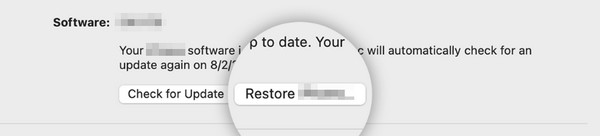
Βήμα 3Το παράθυρο διαλόγου επιβεβαίωσης προγράμματος θα εμφανιστεί στην κύρια διεπαφή. Επιλέξτε το Επαναφορά κουμπί στο κάτω μέρος. Αργότερα, το πρόγραμμα θα φορτώσει για λίγα δευτερόλεπτα, επεξεργάζοντας την ενέργεια που πρέπει να εκτελεστεί. Αργότερα, το iPad πρέπει να επανεκκινηθεί και θα εμφανιστεί το λογότυπο της Apple. Περιμένετε να τελειώσει η διαδικασία επαναφοράς προτού αποσυνδέσετε το καλώδιο USB και το iPad από τον υπολογιστή, ώστε να μην διακοπεί η διαδικασία.
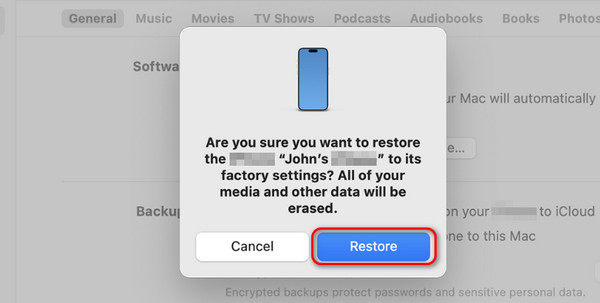
Μέρος 2. Πώς να ξεκλειδώσετε το iPad χωρίς κωδικό πρόσβασης μέσω του Find My
Από την άλλη πλευρά, πώς να ξεκλειδώσετε το iPad χωρίς κωδικό πρόσβασης χωρίς iTunes και Finder; Μπορείτε να χρησιμοποιήσετε κυρίως τη δυνατότητα Εύρεσης της Apple για να εντοπίσετε χαμένες και λανθασμένες συσκευές Apple. Σε αυτήν τη μέθοδο, όλα τα δεδομένα θα διαγραφούν επίσης. Σε αντίθεση με τις προηγούμενες τεχνικές, το αντίγραφο ασφαλείας θα αποκατασταθεί αυτόματα. Η διαδικασία διαγραφής της δυνατότητας Εύρεση μου δεν θα λειτουργήσει και η επαναφορά των αντιγράφων ασφαλείας θα γίνει χειροκίνητα μέσω του iCloud.
Επιπλέον, αυτή η διαδικασία απαιτεί να εισαγάγετε τον λογαριασμό Apple που χρησιμοποιήσατε στο κλειδωμένο iPad. Χωρίς τα διαπιστευτήρια λογαριασμού, η διαδικασία είναι αδύνατη. Θέλετε να χρησιμοποιήσετε την Εύρεση για να διαγράψετε και να ξεκλειδώσετε το iPad χωρίς κωδικό πρόσβασης; Ακολουθήστε τα παρακάτω αναλυτικά βήματα. Προχώρα.
Βήμα 1Ανοίξτε το Βρείτε το My δυνατότητα εφαρμογής στην άλλη συσκευή που θα χρησιμοποιήσετε. Μετά από αυτό, εισαγάγετε τα διαπιστευτήρια λογαριασμού Apple ID που χρησιμοποιήσατε στο iPad που προτιμάτε να ξεκλειδώσετε. Αργότερα, επιλέξτε το Συσκευές ενότητα στην επόμενη διεπαφή.
Βήμα 2Τώρα, οι συσκευές Apple που προστέθηκαν θα εμφανίζονται στη λίστα. Εντοπίστε το iPad που προτιμάτε να διαγράψετε χρησιμοποιώντας τη δυνατότητα. Αργότερα, επιλέξτε το Διαγραφή iPad κουμπί κάτω από το όνομα του iPad.

Μέρος 3. Πώς να ξεκλειδώσετε το iPad χωρίς κωδικό πρόσβασης με το FoneLab iOS Unlocker
Τι γίνεται αν χρησιμοποιείτε iPadOS τρίτου κατασκευαστή και ξεκλείδωμα iOS ξεκλειδώστε το iPad χωρίς κωδικό; Εάν αυτό είναι το σχέδιό σας, συμπεριλάβετε FoneLab iOS Unlocker. Μπορεί να αφαιρέσει τον κωδικό πρόσβασης iPad με λίγα μόνο κλικ! Το καλό είναι ότι υποστηρίζονται όλες οι εκδόσεις και τα μοντέλα iPadOS και iOS. Επιπλέον, το λογισμικό διαθέτει άλλες 4 δυνατότητες για την ασφαλή παράκαμψη των περιορισμών. Περιλαμβάνει το Κατάργηση αναγνωριστικού της Apple, Screen Time, Remove MDM και Remove Backup Encryption Settings.
Το FoneLab σας βοηθά να ξεκλειδώσετε την οθόνη του iPhone, καταργεί το Apple ID ή τον κωδικό πρόσβασής του, Κατάργηση του χρόνου οθόνης ή του κωδικού πρόσβασης περιορισμού σε δευτερόλεπτα.
- Σας βοηθά να ξεκλειδώσετε την οθόνη του iPhone.
- Καταργεί το Apple ID ή τον κωδικό πρόσβασής του.
- Καταργήστε τον χρόνο οθόνης ή τον κωδικό πρόσβασης περιορισμού σε δευτερόλεπτα.
Λάβετε υπόψη ότι η διαδικασία του λογισμικού θα διαγράψει όλα τα αποθηκευμένα δεδομένα στο iPad σας. Αλλά όπως αναφέραμε σε αυτήν την ανάρτηση, δεν υπάρχει τίποτα να ανησυχείτε εάν υπάρχουν αντίγραφα ασφαλείας για αυτά, επειδή μπορείτε να τα επαναφέρετε στη συνέχεια.
Θέλετε να χρησιμοποιήσετε αυτό το εργαλείο; Ακολουθήστε τα βήματα που σχετίζονται με FoneLab iOS Unlocker παρακάτω. Προχώρα.
Βήμα 1Κάντε λήψη του λογισμικού στον υπολογιστή σας κάνοντας κλικ στο Δωρεάν κατέβασμα κουμπί. Μετά από αυτό, επιλέξτε το Σκουπίστε τον κωδικό πρόσβασης κουμπί στο επάνω μέρος. Στη συνέχεια θα κατευθυνθείτε σε μια νέα διεπαφή.
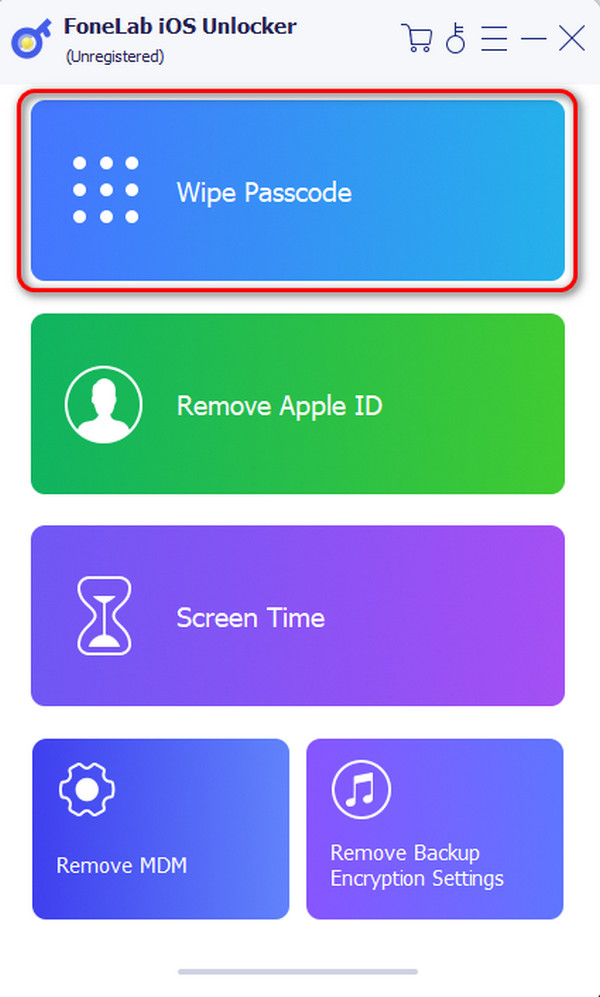
Βήμα 2Το εργαλείο θα σας δείξει τα υποστηριζόμενα ζητήματα κατά την εκτέλεση της διαδικασίας. Μετά από αυτό, επιλέξτε το Αρχική κουμπί στο κέντρο της κύριας διεπαφής. Αποκτήστε το συμβατό καλώδιο USB και συνδέστε το iPad στον υπολογιστή σας. Αργότερα, πρέπει να δείτε το OK Διεπαφή.
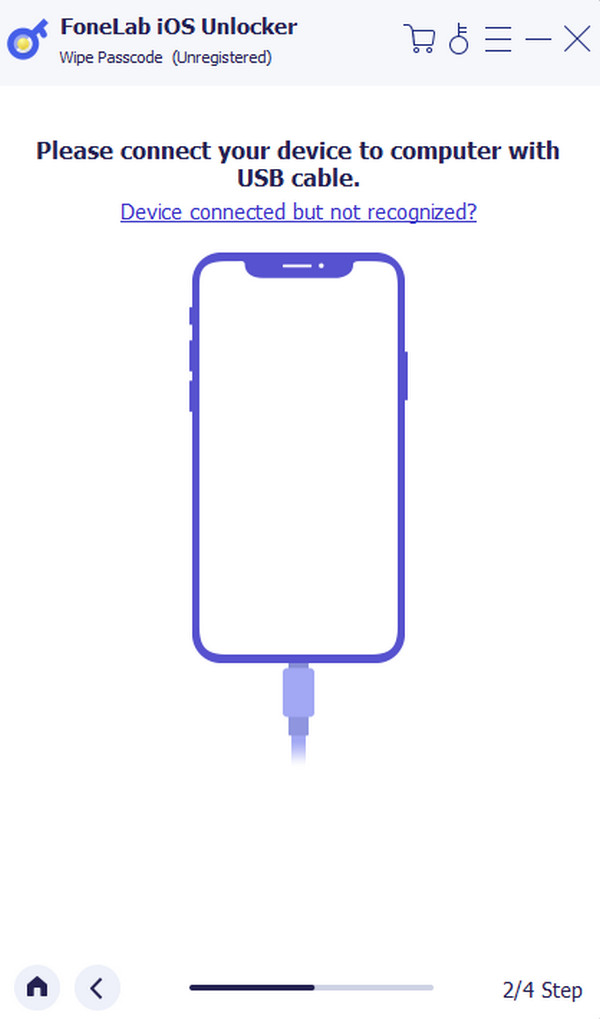
Βήμα 3Οι πληροφορίες για το iPad θα εμφανιστούν στην οθόνη. Επιβεβαιώστε τα και κάντε κλικ στο Αρχική κουμπί. Αργότερα, το λογισμικό θα κατεβάσει το πακέτο υλικολογισμικού και θα κάνει κλικ στο Ξεκλειδώστε κουμπί μετά. Εισάγετε το 0000 κωδικό στην οθόνη και κάντε κλικ στο Ξεκλειδώστε κουμπί ως το τελευταίο βήμα.
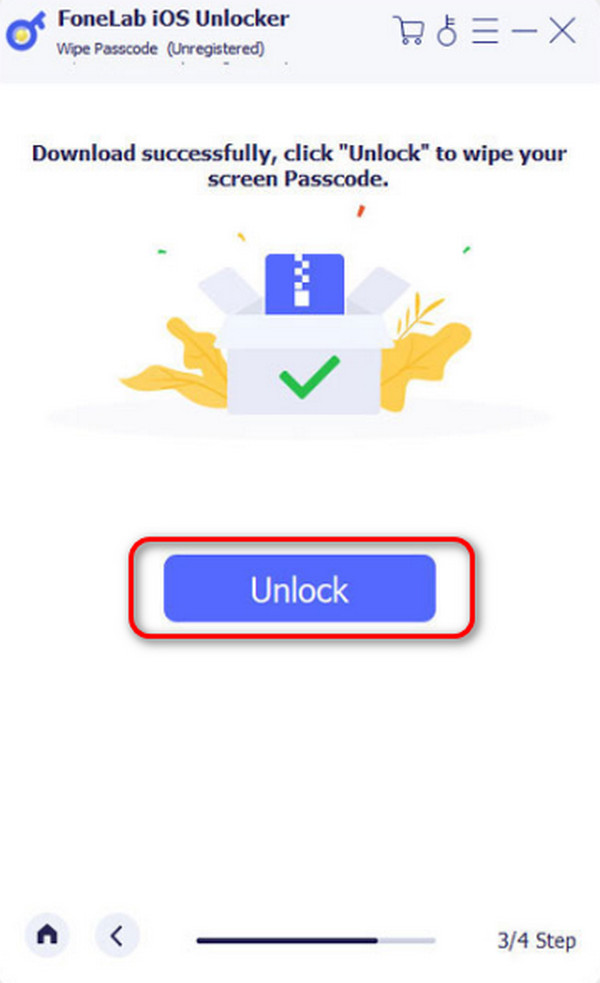
Το FoneLab σας βοηθά να ξεκλειδώσετε την οθόνη του iPhone, καταργεί το Apple ID ή τον κωδικό πρόσβασής του, Κατάργηση του χρόνου οθόνης ή του κωδικού πρόσβασης περιορισμού σε δευτερόλεπτα.
- Σας βοηθά να ξεκλειδώσετε την οθόνη του iPhone.
- Καταργεί το Apple ID ή τον κωδικό πρόσβασής του.
- Καταργήστε τον χρόνο οθόνης ή τον κωδικό πρόσβασης περιορισμού σε δευτερόλεπτα.
Μέρος 4. Συχνές ερωτήσεις σχετικά με το πώς να ξεκλειδώσετε το iPad χωρίς κωδικό πρόσβασης
Το ξεκλείδωμα του iPad μου χωρίς κωδικό πρόσβασης θα ακυρώσει την εγγύησή του;
Η εγγύηση του iPad δεν θα ακυρωθεί εάν χρησιμοποιήσετε τις διαδικασίες που προτείνει η Apple, η οποία είναι ο κατασκευαστής της αναφερόμενης συσκευής. Περιλαμβάνει τη λειτουργία Εύρεση μου, το iTunes, το Finder και άλλες προτεινόμενες τεχνικές. Ωστόσο, ορισμένα αναξιόπιστα εργαλεία ενδέχεται να καταργήσουν την εγγύηση του iPad σας παρακάμπτοντας τους περιορισμούς.
Μπορώ να ξεκλειδώσω το iPad μου χρησιμοποιώντας διαφορετικό Apple ID;
Χρησιμοποιώντας διαφορετικό Apple ID για να ξεκλειδώστε τον ξεχασμένο κωδικό πρόσβασης του iPad σας είναι αδύνατο. Εάν η διαδικασία που προτιμάτε να εκτελέσετε απαιτεί να εισαγάγετε το Apple ID σας, ο συνδεδεμένος λογαριασμός πρέπει να είναι τα διαπιστευτήρια που καταχωρίσατε κατά τη διάρκεια της διαδικασίας. Εάν όχι, η διαδικασία δεν θα εκτελεστεί ή δεν θα ολοκληρωθεί για να ξεκλειδώσετε το iPad χωρίς κωδικό πρόσβασης.
Έτσι μαθαίνεις πώς να ξεκλειδώνεις ένα iPad χωρίς κωδικό πρόσβασης! Στο πλαίσιο της διαδικασίας, είναι δυνατή η χρήση άλλου iPad ή συσκευής και υπολογιστή! Επιπλέον, συνιστάται ένα εργαλείο τρίτου κατασκευαστή εάν οι μέθοδοι που προτείνει η Apple δεν λειτουργούν: FoneLab iOS Unlocker. Δεν υπάρχει τίποτα να ανησυχείτε γιατί αυτό το λογισμικό είναι εξίσου ασφαλές με την προτεινόμενη τεχνική από τον ιστότοπο της Apple. Έχετε περισσότερες ερωτήσεις σχετικά με τα προβλήματα της συσκευής σας Apple; Ενημερώστε μας τοποθετώντας τα στην παρακάτω ενότητα σχολίων. Ευχαριστώ!
Το FoneLab σας βοηθά να ξεκλειδώσετε την οθόνη του iPhone, καταργεί το Apple ID ή τον κωδικό πρόσβασής του, Κατάργηση του χρόνου οθόνης ή του κωδικού πρόσβασης περιορισμού σε δευτερόλεπτα.
- Σας βοηθά να ξεκλειδώσετε την οθόνη του iPhone.
- Καταργεί το Apple ID ή τον κωδικό πρόσβασής του.
- Καταργήστε τον χρόνο οθόνης ή τον κωδικό πρόσβασης περιορισμού σε δευτερόλεπτα.
